|
Tkinter Layout Managers Geometry Manager. |
H.Kamifuji . |
- 目 次
- Introduction
Python-Tkinter チュートリアルのこの章では、レイアウトマネージャまたはジオメトリマネージャを紹介します。これらは、時には呼び出されることもあります。 Tkinterは 3 つのレイアウトマネージャを持っています:
- pack
- grid
- place
- ウィジェットを画面上に配置する
- ウィジェットを基になるウィンドウシステムに登録する
- 画面上のウィジェットの表示を管理する
- Pack
Pack は、Tk と Tkinter の 3 つのジオメトリマネージャを使用するのが最も簡単です。 表示画面にウィジェットを表示する場所を正確に宣言する必要>はなく、pack コマンドでウィジェットの位置を相対的に宣言することができます。 pack コマンドは詳細を処理します。 packコマンドは使いやすくなっていますが、このレイアウトマネージャは、グリッドと場所のマネージャーに比べてその可能性が限られています。 簡単なアプリケーションでは、間違いなく選択のマネージャーです。 たとえば、いくつかのウィジェットを並べて並べるか、お互いの上に置くなどの単純なアプリケーションです。
例:
from tkinter import * root = Tk() Label(root, text="Red Sun", bg="red", fg="white").pack() Label(root, text="Green Grass", bg="green", fg="black").pack() Label(root, text="Blue Sky", bg="blue", fg="white").pack() mainloop()


- fill Option
この例では、3 つのラベルを親ウィジェット "root" にパックしています。 オプションなしで pack() を使用しました。 だから、パックはどのようにラベルを整理するか決めなければならなかった。 ご覧のように、ラベルウィジェットを重ね合わせて配置することを選択しました。 さらに、各ラベルにテキストのサイズが与えられていることがわかります。 ウィジェットを親ウィジェットと同じ幅にする場合は、fill = X オプションを使用する必要があります。
from tkinter import * root = Tk() w = Label(root, text="Red Sun", bg="red", fg="white") w.pack(fill=X) w = Label(root, text="Green Grass", bg="green", fg="black") w.pack(fill=X) w = Label(root, text="Blue Sky", bg="blue", fg="white") w.pack(fill=X) mainloop()

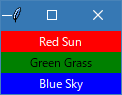
- Padding
pack() マネージャは、4 つのパディングオプション、つまり内部と外部のパディングと x 方向と y 方向のパディングを認識しています。
padx 外部(左右)埋め込み、水平方向

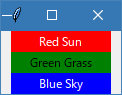
上のウィンドウのコード:
from tkinter import * root = Tk() w = Label(root, text="Red Sun", bg="red", fg="white") w.pack(fill=X,padx=10) w = Label(root, text="Green Grass", bg="green", fg="black") w.pack(fill=X,padx=10) w = Label(root, text="Blue Sky", bg="blue", fg="white") w.pack(fill=X,padx=10) mainloop()
pady 外部(上下)埋め込み、垂直方向
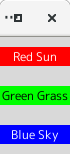
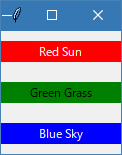
上のウィンドウのコード:
from tkinter import * root = Tk() w = Label(root, text="Red Sun", bg="red", fg="white") w.pack(fill=X,pady=10) w = Label(root, text="Green Grass", bg="green", fg="black") w.pack(fill=X,pady=10) w = Label(root, text="Blue Sky", bg="blue", fg="white") w.pack(fill=X,pady=10) mainloop()
ipadx 内部埋め込み、水平方向。
次の例では、「Green Grass」というテキストのラベルのみを変更して、結果を簡単に認識できるようにします。 また、塗りつぶしオプションも取り入れました。

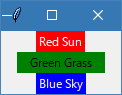
上のウィンドウのコード:
from tkinter import * root = Tk() w = Label(root, text="Red Sun", bg="red", fg="white") w.pack() w = Label(root, text="Green Grass", bg="green", fg="black") w.pack(ipadx=10) w = Label(root, text="Blue Sky", bg="blue", fg="white") w.pack() mainloop()
ipady 内部埋め込み、垂直方向。
前の例の最後のラベルをipady = 10に変更します。
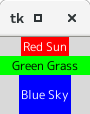
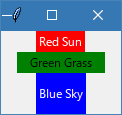
上のウィンドウのコード:
from tkinter import * root = Tk() w = Label(root, text="Red Sun", bg="red", fg="white") w.pack() w = Label(root, text="Green Grass", bg="green", fg="black") w.pack(ipadx=10) w = Label(root, text="Blue Sky", bg="blue", fg="white") w.pack(ipady=10) mainloop()
すべての場合のデフォルト値は0です。
- Placing widgets side by side
3 つのラベルを並べて置き、テキストを少し短くしたい:

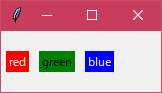
対応するコードは次のようになります。
from tkinter import * root = Tk() w = Label(root, text="red", bg="red", fg="white") w.pack(padx=5, pady=10, side=LEFT) w = Label(root, text="green", bg="green", fg="black") w.pack(padx=5, pady=20, side=LEFT) w = Label(root, text="blue", bg="blue", fg="white") w.pack(padx=5, pady=20, side=LEFT) mainloop()
前の例でLEFTをRIGHTに変更すると、逆の順序で色が取得されます。
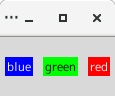

- Place Geometry Manager
配置ジオメトリマネージャでは、ウィンドウの位置とサイズを絶対的に、または別のウィンドウに対して相対的に明示的に設定できます。 プレースメントは place メソッドでアクセスできます。 これはすべての標準ウィジェットに適用できます。
次の例では、配置ジオメトリ・マネージャを使用します。 この例では、ランダムにモジュールの randrange メソッドを使用してランダムに作成する異なる色をすべてのラベルに割り当てています。 各色の明るさ(グレー値)を計算します。 明るさが 120 未満の場合は、ラベルの前景色(fg)を白に設定し、白以外の場合は黒に設定して、テキストを読みやすくします。
import tkinter as tk import random root = tk.Tk() # width x height + x_offset + y_offset: root.geometry("170x200+30+30") languages = ['Python','Perl','C++','Java','Tcl/Tk'] labels = range(5) for i in range(5): ct = [random.randrange(256) for x in range(3)] brightness = int(round(0.299*ct[0] + 0.587*ct[1] + 0.114*ct[2])) ct_hex = "%02x%02x%02x" % tuple(ct) bg_colour = '#' + "".join(ct_hex) l = tk.Label(root, text=languages[i], fg='White' if brightness < 120 else 'Black', bg=bg_colour) l.place(x = 20, y = 30 + i*30, width=120, height=25) root.mainloop()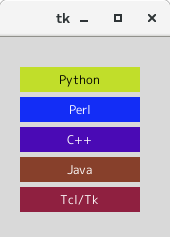
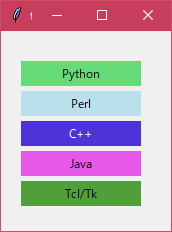

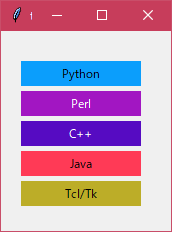
- Grid Manager
Tk の最初のジオメトリマネージャはパックされていました。 pack のアルゴリズム的な振る舞いは理解しにくいので、既存のデザインを変更するのは難しいでしょう。グリッドは、パックの代わりに 1996 年に導入されました。グリッドは学習しやすく、使いやすくレイアウトが良いですが、多くの開発者がパックを使い続けています。
多くの場合、グリッドは一般的な使用に最適です。レイアウトで詳細を変更するにはパックでは不十分な場合がありますが、配置によって各要素の配置を完全に制御できますが、パックやグリッドよりもはるかに複雑になります。
グリッドジオメトリマネージャは、ウィジェットを2次元のテーブルに配置します。このテーブルは、複数の行と列で構成されています。ウィジェットの位置は、行番号と列番号で定義されます。同じ列番号と異なる行番号を持つウィジェットは、互いに上下になります。これに対応して、行番号は同じであるが列番号が異なるウィジェットは、同じ「行」にあり、お互いの隣、つまり左右に配置されます。
グリッドマネージャを使用すると、ウィジェットを作成し、グリッドメソッドを使用して、行と列を配置するマネージャにマネージャに指示します。マネージャが自動的に使用するウィジェットの最適な寸法を決定するため、グリッドのサイズを定義する必要はありません。
- Example with grid
from tkinter import * colours = ['red','green','orange','white','yellow','blue'] r = 0 for c in colours: Label(text=c, relief=RIDGE,width=15).grid(row=r,column=0) Entry(bg=c, relief=SUNKEN,width=10).grid(row=r,column=1) r = r + 1 mainloop()
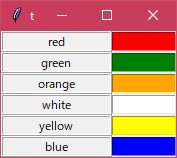
- 参照ページ
Layout Managers Geometry Manager
- リリースノート
- 2023/03/11 Ver=1.03 Python 3.11.2 で確認
- 2020/10/27 Ver=1.01 Python 3.9.0 で確認
- 2018/11/10 Ver=1.01 初版リリース
- 関連ページ